Si vous êtes un streamer de jeux vidéo, vous devez déjà savoir que Tic est le meilleur endroit pour montrer vos compétences et éventuellement gagner de l’argent. Il en est ainsi depuis des années malgré les nombreuses compétitions. Avec le géant de la vente au détail, Amazon, à la barre, Twitch est devenu une bien meilleure plateforme de streaming de jeux vidéo, et nous doutons que YouTube ou Mixer de Microsoft renversent ce service dans un proche avenir.
Twitch ne fonctionne pas sur Chrome
Maintenant, si vous utilisez le navigateur Web Google Chrome pour accéder au site Web de Twitch afin d’afficher vos flux préférés, il est probable que vous ayez rencontré un problème où le site Web ou un flux ne se charge pas. La grande question, c’est quoi faire ? Eh bien, ne vous inquiétez pas car il y a pas mal d’astuces qui sont assez bonnes pour remettre les choses à votre goût, alors parlons de certaines d’entre elles.
1]Assurez-vous que Twitch n’est pas en panne
Avant de prendre des mesures drastiques, vous devez d’abord vérifier si Tic connaît un temps d’arrêt. Ces choses se produisent de temps en temps, il est donc logique de savoir que c’est effectivement le cas. Nous vous suggérons de consulter les pages de médias sociaux de Twitch et de rechercher les déclarations officielles de la société. Ce site vous aidera également à vérifier si Twitch est en panne ou non.
2]Désactiver les modules complémentaires Chrome
Les extensions tierces sont une grande partie de Google Chrome, et bien qu’elles ne soient pas nécessaires pour naviguer sur le Web, beaucoup offrent des fonctionnalités supplémentaires. Pour cette raison, de nombreux utilisateurs de Chrome ont téléchargé pas mal d’extensions, et vous savez quoi ? Certains peuvent causer des problèmes.
Il n’est pas facile de dire quelles extensions vous compliquent la vie, auquel cas la meilleure option est de désactiver toutes les extensions.
Lancer Google Chromepuis regardez dans le coin supérieur droit pour l’icône avec trois points. Cliquez dessus, puis sélectionnez Plus d’outils. De là, cliquez sur Rallonges puis désactivez-les tous un par un. Alternativement, vous pouvez choisir de supprimer ceux que vous ne souhaitez plus utiliser si vous le souhaitez.
Pour accomplir cette tâche, vous devez cliquer sur Ctrl+Maj+Supprqui ouvrira finalement le Effacer les données de navigation menu.
Ensuite, assurez-vous de sélectionner Tout le tempspuis cochez Biscuits et Images et fichiers mis en cache. Enfin, cliquez sur le bouton qui dit Effacer les donnéeset une fois terminé, redémarrez le navigateur Web pour tenter de regarder à nouveau des vidéos sur Twitch.
Si vous le souhaitez, vous pouvez redémarrer entièrement votre ordinateur ou simplement utiliser un autre navigateur Web tel que Firefox ou Microsoft Edge, car Twitch prend en charge tous les navigateurs Web modernes.



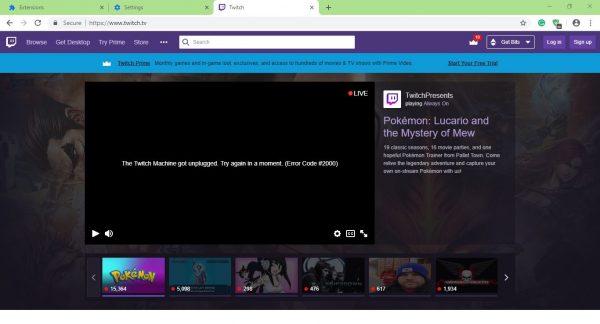
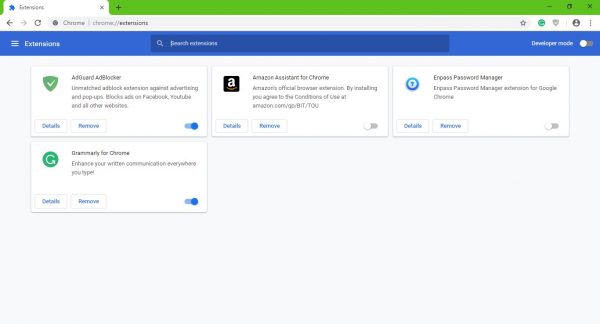
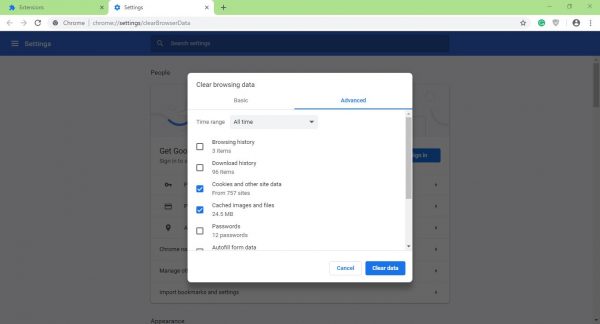
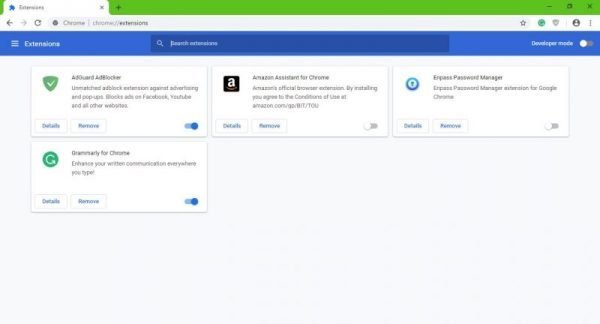
![[2023] 6 façons de copier / coller du texte brut sans formatage](https://media.techtribune.net/uploads/2021/03/5-Ways-to-Copy-Paste-Plain-Text-Without-Formatting-on-Your-Computer-shutterstock-website-238x178.jpg)






